
ども、らーにゃです。今回はData Portalの活用についてまとめます。
最近BIツールって言葉をよく耳にするがどう活用できるものか…?
スゴそうではあるものの、あまり身近でないのでは…?
ここ数年で業務中の会話で出てくることがグッと増えてきたBIツール、一体これはどういったものか。
色々なことができる便利ソフト・概念でありますが、実は業務だけでなく個人利用でも効力を発揮します。
目次
今回の論点整理
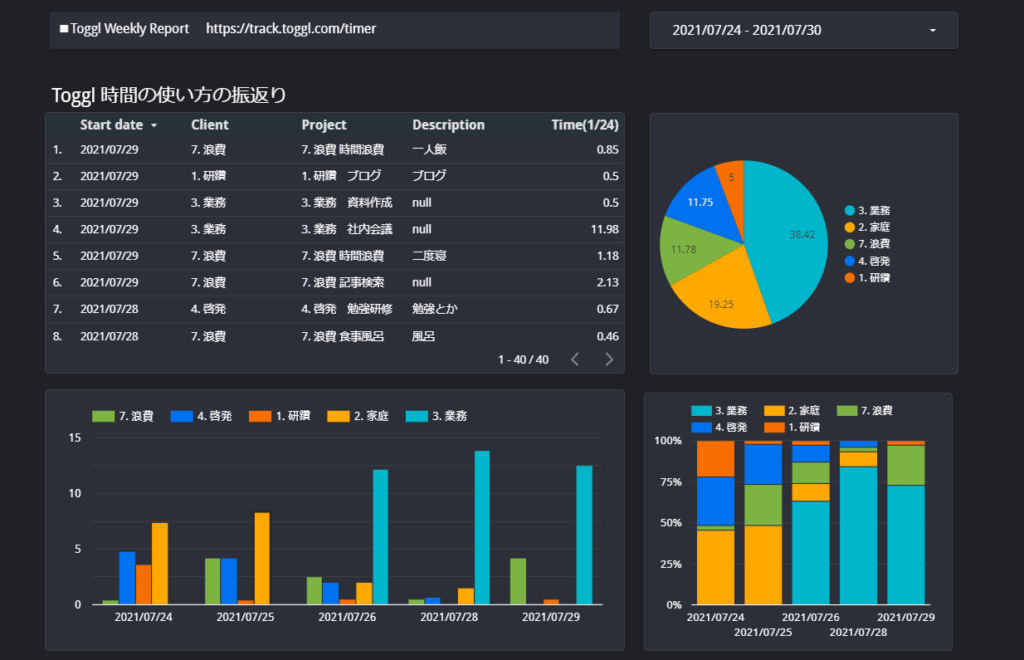
さて、今回ですがGoogle Data Portalのダッシュボードを作るにあたり
「毎日の時間の使い方をダッシュボード化して見える化する」
ということを実現させます。
これの結論からいえば、Togglというサービスを使い出てきた結果をGoogle Data Portalに連携すれば自動で出来ます。
大分ニッチな内容ではあるものの、使ってみてとても使い勝手がよいので備忘録的に記載します。
ポイントになるのは以下の3点です。
- GAS, Google Data Portalとは
- Togglとスプレッドシートへの自動連係
- 具体的なダッシュボードの設定
順に触れていきます。
Google Data Portalの活用ポイント
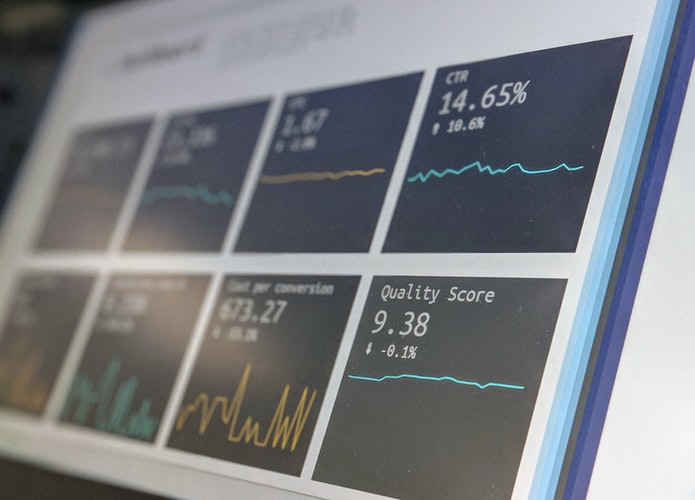
Google Data Portalとは
まずGoogle Data PortalとはBIツールといわれるツールの一つでGoogleが提供する無料のイケてる見える化ツールです。
ところで、そもそもBIツールとは何なのか?
このBIツールのBIとはビジネス・インテリジェンスの省略語でして、wikiると下記のような説明がなされています。
ビジネスインテリジェンス(英: Business Intelligence、BI)は、経営・会計・情報処理などの用語で、企業などの組織のデータを、収集・蓄積・分析・報告することにより、経営上などの意思決定に役立てる手法や技術のこと
Wikipediaより
BIツールとはビジネスでの意思決定やデータ解釈のスピードを向上させるために出てきた概念でありツールであるということです。
ただ、世界的に見ると、PowerBI(Microsoft)とtableau(BIツールの老舗)がシェアでいうと2トップです。
しかし、これはあくまで商用利用が主で、割高だったり、ムダに高機能すぎたりして個人がライトに使うことは想定していません。
仕事柄、PowerBI、tableauもいじりますが、個人がお試し的にやるのであれば無料でクラウドに特化したGoogleで試すのがオススメです。
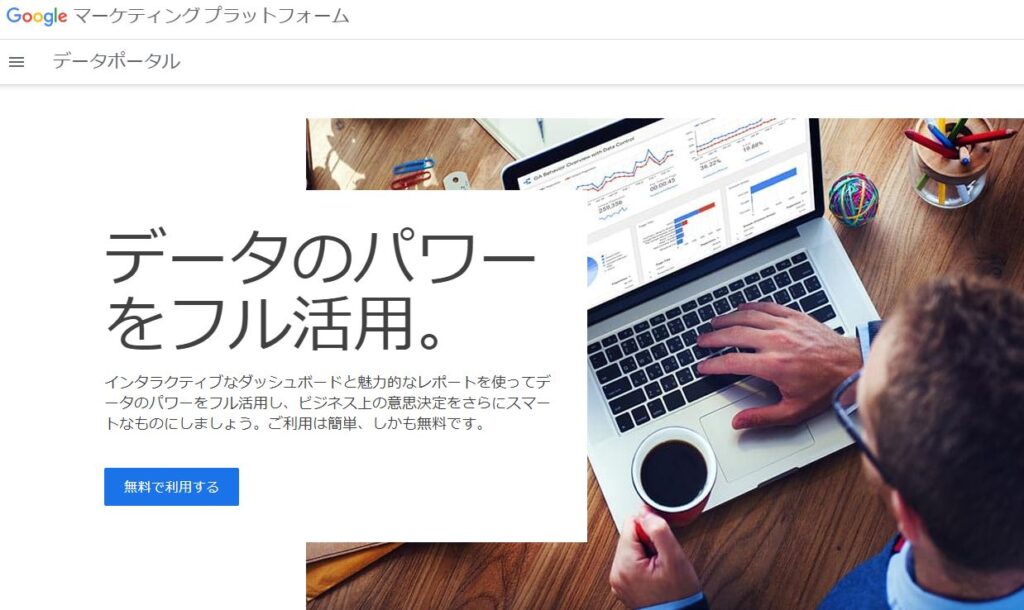
とっても軽くて、そして何よりも完全無料でGoogle アカウントさえあれば、割となんでもできるというのが強みです。
ただ、これら以外にもBIツールは色々存在し、色々な紹介サイトもありますので、色々試してみるのがベストではあります。
次からはGoogle Data Portalに焦点を合わせて、どのように使っていけば良いかを考えます。

データで見る世界になるにあたりBIツールの基礎知識は取得必須ですね。
Togglとスプレッドシートへの自動連係
では、次にGoogle Data PortalとTogglの結果データの連携についてです。
基本的にはGoogleのスプレッドシートからデータを読み込みます。
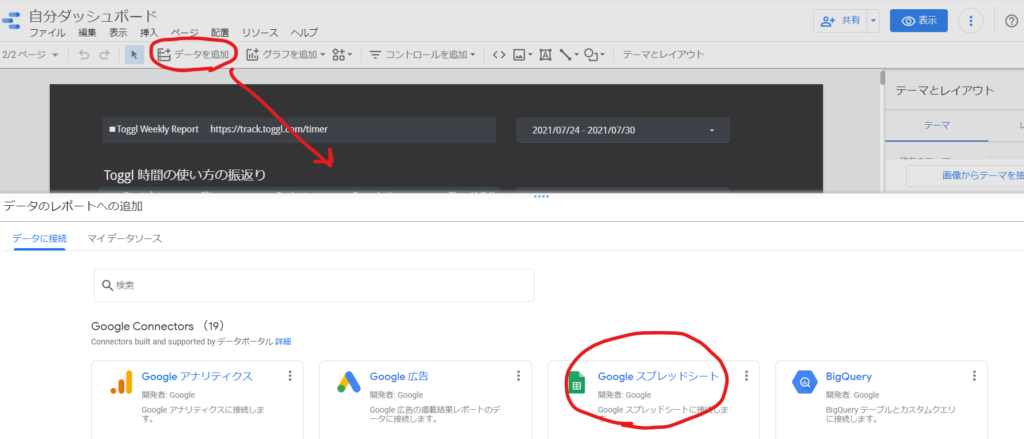
この元データとなるスプレッドシートのデータですが、TogglデータをAPIを参照してスプレッドシートに連携するプログラムは下記にまとめています。
GASの使い方については割愛しますが、Googleのアカウントがあれば無料で特に事前の設定も不要で誰でも使えます。
必要なコードも基本的には上記にまとめているので、特に特別な知識なく読み込むことが出来ます。

普段の時間が見える化できるのは良いね
具体的なダッシュボードの設定
さて、上記までにデータを参照したら後は、ダッシュボードづくりです。
出力させたいグラフを選んだ後に、右側から必要な観点を選択します。
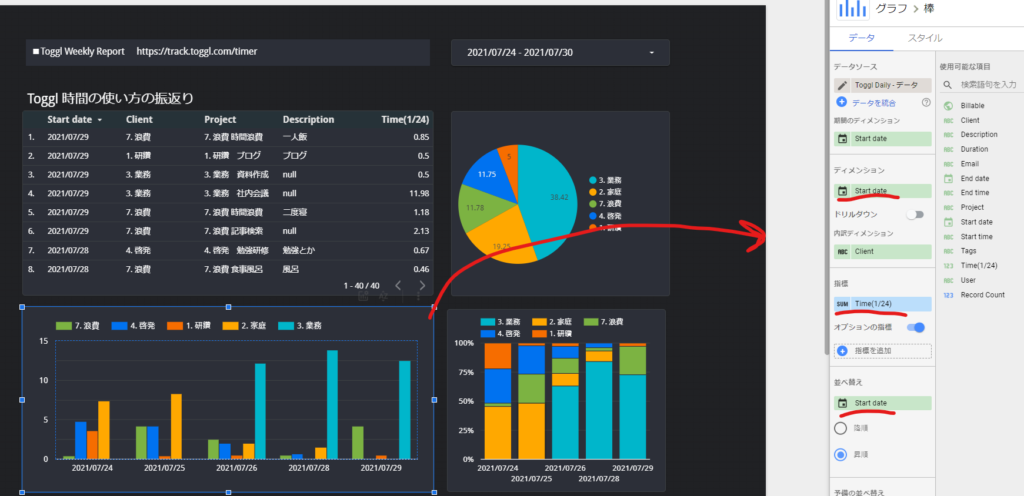
ポイントになるのは下記の2つのデータです。
- データ入力した日時
- データ入力されている時間数
基本的にはこの2つをセットしてどういうビジュアルにするかをいじりながら検討すればカタチになります。
尚、グラフを作成する際は下記の4つの項目を設定することで好みの形に設定できます。
- ディメンション
➡横軸の設定 - 指標
➡軸の値の設定 - 並び替え
➡横軸の並び替え - スタイル
➡グラフの形と軸の設定
シンプルで使いやすいツールとはいえ、公式サイトの説明もお世辞にも分かりやすいとはいえないのでご参考までに記載しました。
上記の観点を参考に自身で試してみてください。

自分でダッシュボードを一度作ってしまえばすぐに感覚がつかめますね。
まとめ

今回ポイントしてまとめてきたのは以下の3点です。
- GAS, Google Data Portalとは
▷Googleが無料で提供する自動化・ビジュアル化ツール - Togglとスプレッドシートへの自動連係
▷GASの自動化プログラムを介してスプレッドシート連携 - 具体的なダッシュボードの設定
▷日時と時間数のデータを起点に必要項目を設定してビジュアライズ
上記を順に追っていけば、簡単に自分の時間の使い方が見える化できます。
普段使っている現状の時間の活動状況が見えると、ムダ時間を排除するために必要なことが考えられます。
そして何と言っても凄まじいのが、なんと全部無料!ということです。
これはデータ分析が好き嫌い関わらず、だれもが覚えておくべき内容だと思います。
今後も大量データ社会になることは間違いないので、身近なところからデータを整理して自分で分析する習慣を共に作っていきましょう(‘ω’)ノ
ご精読頂きありがとうございました!
m(_ _)m
▼オススメ参考書▼
▼オススメ動画教材▼



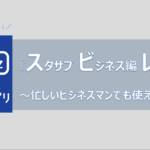
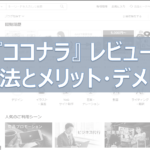






















【BIツール入門】Google Data Portalとは何か、超具体的に使い方を解説